准备工作
在进行照片底色渐变的调整之前,我们需要首先准备好一张需要处理的照片,并确保Photoshop已经被正确地安装在我们的电脑上。
接下来,我们需要打开Photoshop,并将需要处理的照片导入软件中。这一步我们可以通过点击“文件”菜单,选择“打开”来实现。请注意,使用快捷键“Ctrl+O”也可以实现同样的操作。
在照片导入后,我们需要将其背景颜色进行透明化,这可以通过点击“图层”菜单,选择“新建图层”来实现。同样的,我们也可以直接使用快捷键“Ctrl+Shift+N”来新建图层。
绘制渐变
在照片导入并新建图层之后,我们需要在图层中绘制出我们想要的渐变色。
首先,我们需要在工具栏中选择“渐变工具”(Gradient Tool):
接下来,我们需要在工具栏下部的渐变框中选择我们需要绘制的渐变颜色和方向。我们可以直接选择预设的渐变模板,也可以通过自定义进行调整。
在完成颜色选择和调整后,我们需要在图层中通过选择需要渐变的范围、拖动工具区域来绘制出我们需要的渐变颜色。需要注意的是,我们可以通过选择渐变的方向和拖动的距离来进行不同类型的渐变效果。
添加照片并调整透明度
在完成照片底色渐变后,我们需要将所绘制的渐变色添加到照片中并进行相应的调整。
为了实现这一步,我们需要将渐变色所在的图层放置在照片图层的下方,然后通过修改透明度来实现照片和渐变色的融合。
在完成融合调整后,我们就可以将整个图层保存或导出为需要的格式的文件。
总结
通过上述的操作,我们可以轻松地将不同的照片底色进行渐变处理,并为我们的照片添加更多的色彩和层次。需要注意的是,在进行调整之前我们需要多次尝试和实践,以便熟练掌握Photoshop操作技巧。
本文来自投稿,不代表亲测学习网立场,如若转载,请注明出处:https://www.qince.net/ps6msq.html
郑重声明:
本站所有内容均由互联网收集整理、网友上传,并且以计算机技术研究交流为目的,仅供大家参考、学习,不存在任何商业目的与商业用途。 若您需要商业运营或用于其他商业活动,请您购买正版授权并合法使用。
我们不承担任何技术及版权问题,且不对任何资源负法律责任。
如遇到资源无法下载,请点击这里失效报错。失效报错提交后记得查看你的留言信息,24小时之内反馈信息。
如有侵犯您的版权,请给我们私信,我们会尽快处理,并诚恳的向你道歉!
